Google浏览器下载安装后如何设置浏览器主页
来源:谷歌Chrome官网
时间:2025-07-13
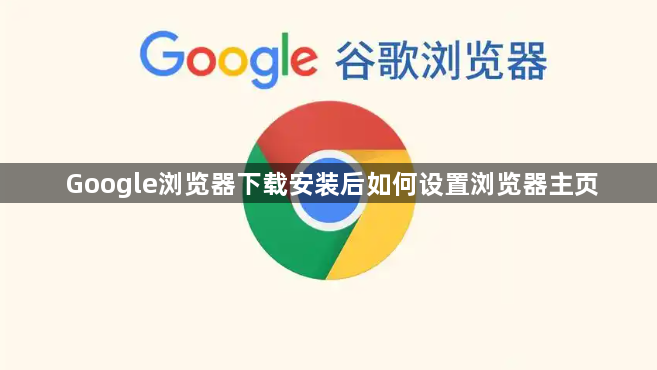
1. 打开浏览器并进入设置:在电脑桌面上找到谷歌浏览器图标,双击打开。点击浏览器右上角的三个点(更多)图标,从下拉菜单中选择“设置”,进入设置页面。
2. 找到启动时选项:在设置页面,向下滚动找到“启动时”部分。
3. 选择启动行为:在“启动时”部分,选择“打开特定网页或一组网页”选项。
4. 设置特定网页:点击“添加新网页”,输入你想要设置为主页的网址,然后点击“添加”。若有多个常用网址,可重复此步骤继续添加。
5. 保存设置:完成上述操作后,关闭设置页面,更改会自动保存。下次打开浏览器时,将自动加载设置的主页。
Chrome浏览器下载加速工具推荐使用
推荐多款Chrome浏览器下载加速工具,帮助用户提升下载速度,实现高效文件传输。
google浏览器多账户登录管理新策略
google浏览器引入多账户登录管理新策略,实现账号之间配置隔离,提升账号使用的便捷性与安全性。
谷歌浏览器低延迟加载插件与资源优化策略测试报告
谷歌浏览器低延迟加载插件结合资源优化策略的测试报告揭示性能提升效果,探讨技术方案,助力加快页面加载速度。
Chrome浏览器插件菜单不显示的响应式设计优化
Chrome浏览器插件菜单不显示问题可通过优化响应式设计和CSS适配来确保菜单在各种设备上的显示。
谷歌浏览器怎么安装扩展程序
本文系统讲解谷歌浏览器安装扩展程序的具体步骤和注意事项,适合各类用户快速掌握插件安装技巧,确保扩展顺利安装和使用,让浏览器功能得到有效拓展。
